メール マーケティング カレンダーの最適な編成方法 (テンプレート)
公開: 2022-12-21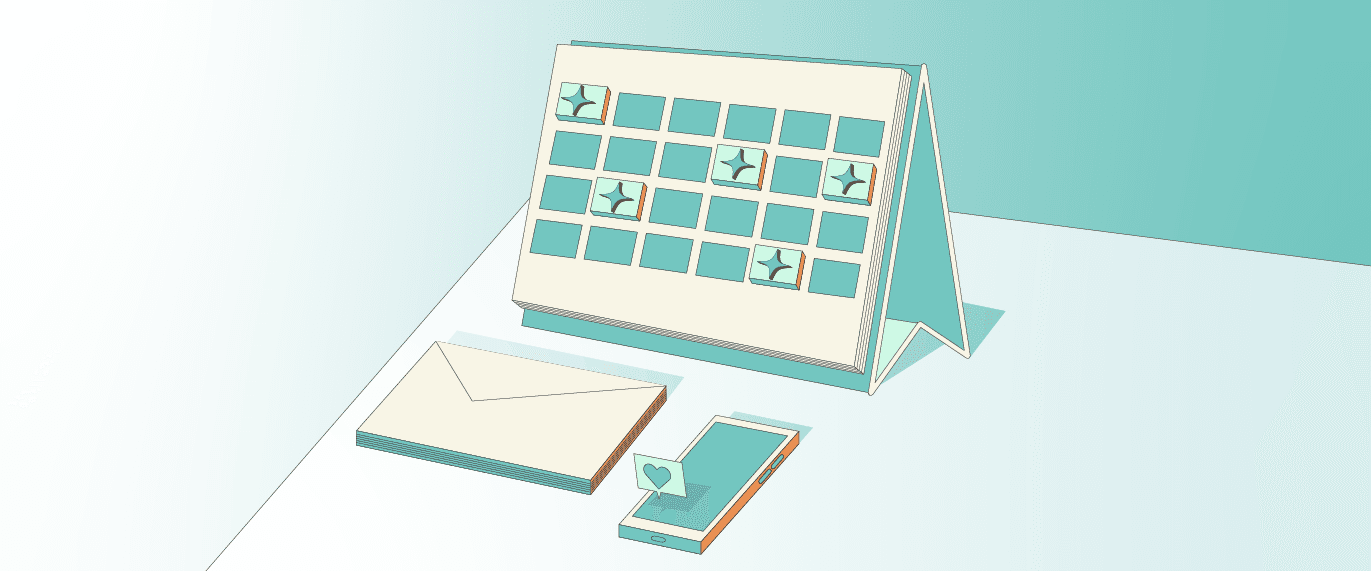 メール マーケティングを成功させるには、一貫性と、適切なメッセージを適切な対象者に適切なタイミングで配信することが重要です。 これらの期待に応えるために、すべてのメール コンテンツを効果的にスケジュールし、整理するにはどうすればよいでしょうか? 答え? メール マーケティング カレンダー。 カレンダーは、戦略を順調に進めるために、コンテンツと配信日を計画、スケジューリング、整理するための不可欠なツールです。 メール マーケティング カレンダーが達成に役立ついくつかのことを次に示します。
メール マーケティングを成功させるには、一貫性と、適切なメッセージを適切な対象者に適切なタイミングで配信することが重要です。 これらの期待に応えるために、すべてのメール コンテンツを効果的にスケジュールし、整理するにはどうすればよいでしょうか? 答え? メール マーケティング カレンダー。 カレンダーは、戦略を順調に進めるために、コンテンツと配信日を計画、スケジューリング、整理するための不可欠なツールです。 メール マーケティング カレンダーが達成に役立ついくつかのことを次に示します。- メールで共有するコンテンツを前もって計画します。
- メールの戦略と実行をチーム全体で可視化します。
- 送信を追跡し、期限を守ります。
メール マーケティング バンドルをダウンロードする
簡単にメール マーケティング バンドルをダウンロードしてください。 この使いやすい Excel スプレッドシートは、送信されたすべてのメール キャンペーンを整理するために必要な鳥瞰図をあなたとメール マーケティング チームに提供します。 さらに、ボーナスのニュースレター カレンダー テンプレートを入手できるので、年間を通じて優れたコンテンツを購読者と共有し続けることができます。 さらに、このキットには他にも便利なメール マーケティング テンプレートがいくつかあります。シンプルなソフトウェアでメール マーケティング カレンダーを作成する
CoSchedule の永久無料のマーケティング カレンダー ソフトウェアを使用すると、次のことができます。- お気に入りのメール マーケティング プラットフォームとシームレスに統合します。 あなたはすでに知っていて愛用しているキックの $ $$ メールプラットフォームを持っているのに、なぜそれをあきらめる必要がありますか? 数回クリックするだけで、好みのメール プラットフォームを CoSchedule Marketing Calendar に簡単に接続できます。
- クリックに値する電子メールの件名を毎回書きましょう。 CoSchedule Marketing Calendar 独自の Email Subject Line Tester を使用して、すべての件名を最適化および完成させ、より多くの開封、クリック、およびコンバージョンを促進します。
- マーケティング戦略全体を完全に可視化します。 支離滅裂なマーケティング コンテンツや、画面から画面へと絶えず飛び回るコンテンツに「さようなら」と言いましょう。 メール マーケティングを使用すると、メール キャンペーンが残りのマーケティング戦略とどのように関連しているかを簡単に確認し、必要に応じてすばやく調整できます。
メールマーケティングカレンダーとは?
最高のメール マーケティング カレンダーを作成するための手順を説明する前に、部屋の中の象に対処しましょう。メール マーケティング カレンダーとは正確には何ですか?メール マーケティング カレンダーの定義:
メール マーケティング カレンダーは、マーケティング担当者がメール プロジェクトを計画、編成、スケジュール、および実行するのに役立つフレームワークです。 1 回限りのメール (例: メール一斉送信)、定期的なメール プログラム (例: 毎月のニュースレター)、メール キャンペーン (例: 製品の発売)、イベント メール マーケティング (例: ウェビナー メール)、メール マーケティングの信頼できる唯一の情報源を提供します。自動化 (例: 新しい電子メール購読者のウェルカム フロー)、およびその他すべての電子メール マーケティング プロジェクト。
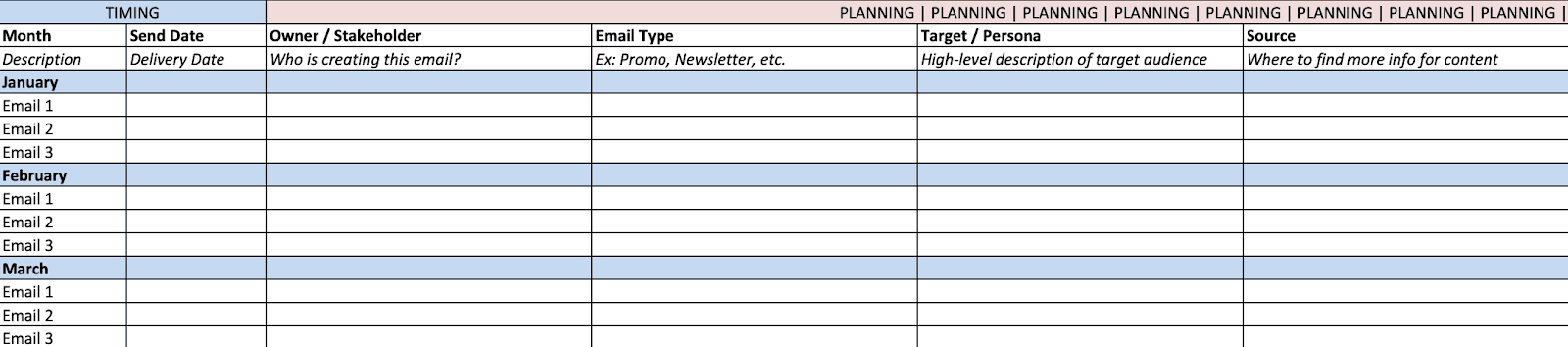
メール マーケティング カレンダーの作成方法
次の手順で学習するアクション アイテムは他にもありますが、メール マーケティング カレンダーの作成方法に関する TL;DR は次のとおりです。- メール マーケティング キャンペーンと、各キャンペーンを主導する責任者を決定します。 簡単なリストから始めるとうまくいきます。
- 各メール キャンペーンをいつ送信するかを決定します (各キャンペーン全体の開始日と終了日を考えてください)。 各キャンペーンに含める電子メールの数を計算します。 各キャンペーンの各メールをカレンダーに追加します。 ヒント:メール キャンペーンごとに、CoSchedule Marketing Suite でマーケティング キャンペーンを作成することをお勧めします。 次に、それぞれの送信日に各メール プロジェクトを追加するだけです。
- メーリング リストをどのようにセグメント化するかを決定します。 サブスクライバーが購入プロセスのどの段階にあるかに基づいて、セグメントを選択します。 各キャンペーンから除外する必要があるメーリング リストを特定します。
- メール送信日を使用して、チームが各キャンペーンの作業をいつ開始する必要があるかを判断します。
ステップ 1: 各メール送信の所有者を特定する
メール マーケティング カレンダーで最初に特定する必要があるのは、各キャンペーンの所有者です。 この人物は、キャンペーンのあらゆる側面の中心人物であり、問題なくキャンペーンが進行するようにします。 この役割の主な任務は次のとおりです。- メールの件名と本文の書き方。
- 必要に応じて、デザイナーと協力してメール グラフィックを作成します。
- メールを受信するリスト セグメントの決定。
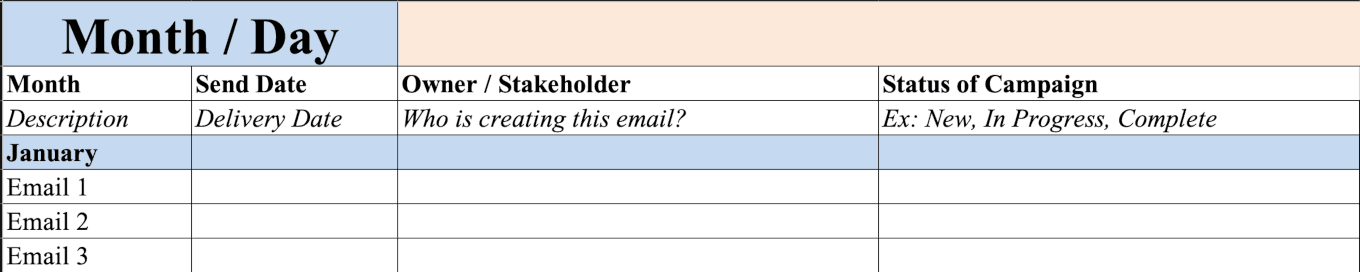 アクション アイテム:各キャンペーンのメール プロジェクト オーナーを選択します。 この担当者は、メール マーケティング チームが作成する必要があるキャンペーンによって変わる場合があります。
アクション アイテム:各キャンペーンのメール プロジェクト オーナーを選択します。 この担当者は、メール マーケティング チームが作成する必要があるキャンペーンによって変わる場合があります。ステップ 2: メールのトピック、テーマ、季節性を決定する
キャンペーンの計画を始める前に、メールで扱うトピックを決めてください。 新製品を発売したり、今後のウェビナーを宣伝したりしていますか、それとも新しいサブスクライバーに役立つ紹介コンテンツを提供したいと考えていますか? チームと協力して、キャンペーンの各メールで取り上げるトピックを決定します。 いくつかの一般的なテーマは次のとおりです。- 新製品の発売
- 今後のウェビナー
- 週刊ニュースレター(トピックは週ごとに変わります)
- あなたが書いた新しいコンテンツ
- 既存の製品の新機能
- 今後のセールまたはイベント
 このキャンペーンのトピック/テーマがどのシーズンに関連しているかを特定することも重要です。 季節を前もって決めたいのはなぜですか。 これが、メール マーケティング カレンダーを使用する利点です。 すべてを計画できます。 事前に計画を立てることで、チームがより多くのメールを処理できる時期を示し、それに対応するようにワークロードを調整できます。 たとえば、企業から消費者への小売店の場合、11 月と 12 月のホリデー シーズンに 3 月よりも多くのメールを送信することが組織にとって理にかなっている場合があります。 年末年始のキャンペーンが展開されるまでにチームがそれほどストレスを感じないようにするために、チームは 11 月のメールを今年の早い段階で (または 3 月のダウンタイム中に) 処理することができます。
このキャンペーンのトピック/テーマがどのシーズンに関連しているかを特定することも重要です。 季節を前もって決めたいのはなぜですか。 これが、メール マーケティング カレンダーを使用する利点です。 すべてを計画できます。 事前に計画を立てることで、チームがより多くのメールを処理できる時期を示し、それに対応するようにワークロードを調整できます。 たとえば、企業から消費者への小売店の場合、11 月と 12 月のホリデー シーズンに 3 月よりも多くのメールを送信することが組織にとって理にかなっている場合があります。 年末年始のキャンペーンが展開されるまでにチームがそれほどストレスを感じないようにするために、チームは 11 月のメールを今年の早い段階で (または 3 月のダウンタイム中に) 処理することができます。  アクションアイテム:
アクションアイテム:- メール マーケティング チームと協力して、各キャンペーンのトピックを決定します。
- この記事を補完するメール マーケティング カレンダー テンプレートに各トピックを記録します。
- 各メール キャンペーンを送信する季節を決定します。
ステップ 3: メール送信頻度を確立する
このステップでは、キャンペーンごとに作成するメールの数を特定します。 その数は把握するのが難しい場合があります。 メールの数が多すぎますか? 視聴者にスパムを送信することと、適切な量のコンテンツを送信することの境界線はどこですか? 宣伝する必要があるさまざまな種類のコンテンツについて、これらの基本的なメール配信スケジュールから始めます。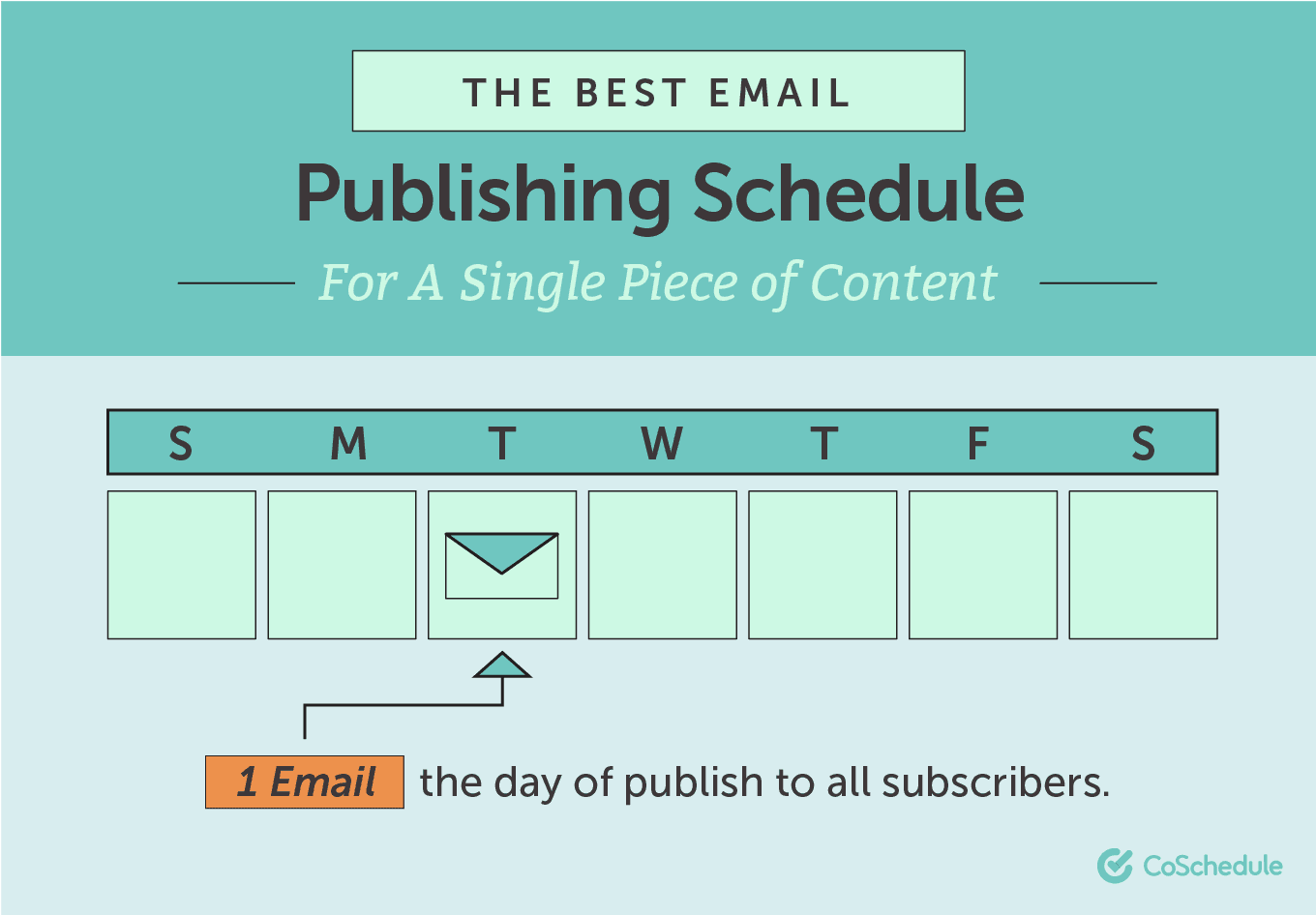 単一のコンテンツ以外のことをしている場合はどうしますか? 製品の発売を促進している場合はどうなりますか? そのためのメール公開スケジュールもここにあります。
単一のコンテンツ以外のことをしている場合はどうしますか? 製品の発売を促進している場合はどうなりますか? そのためのメール公開スケジュールもここにあります。 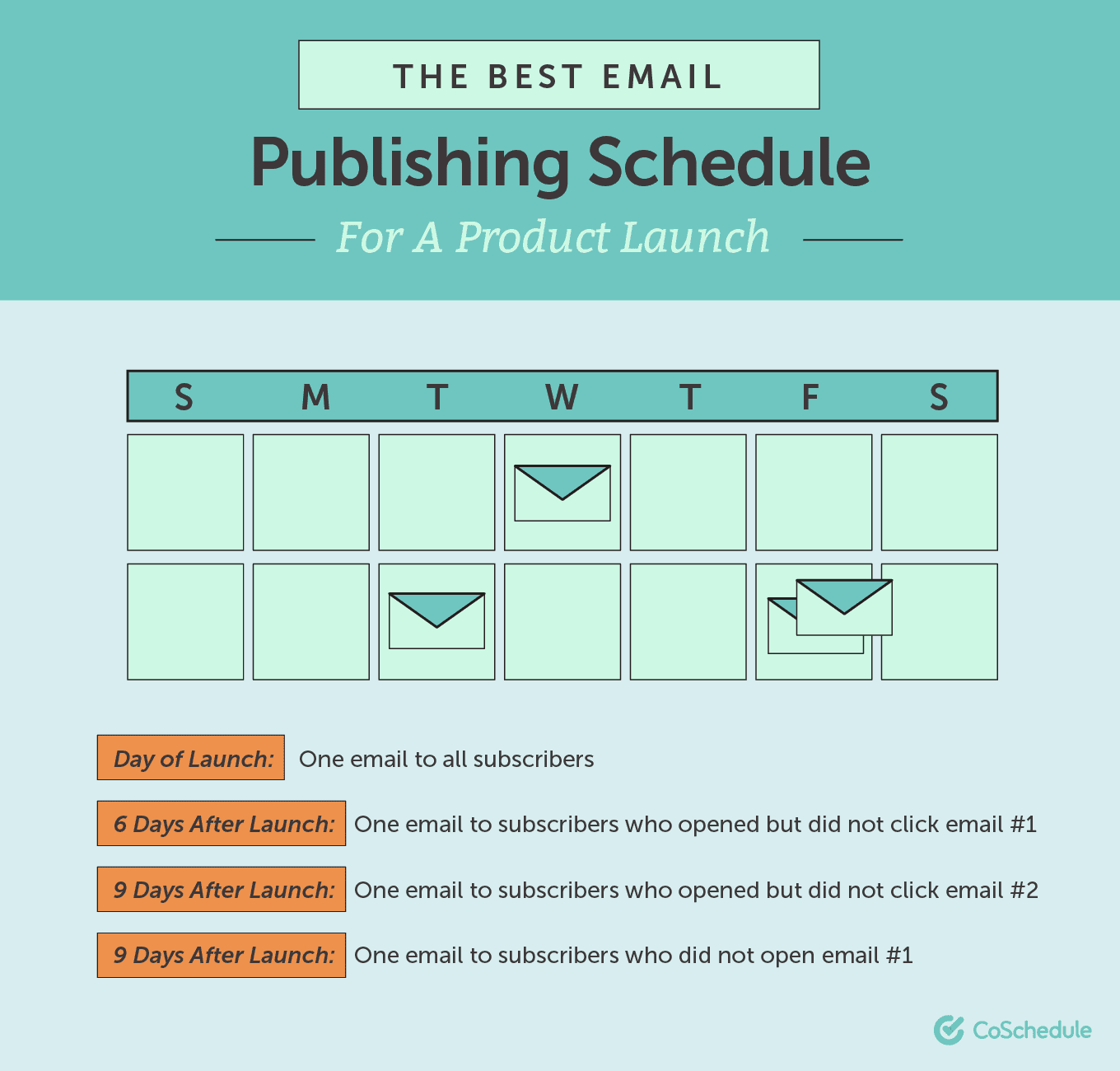 ウェビナー メール プロモーション テンプレートはどうですか?
ウェビナー メール プロモーション テンプレートはどうですか? 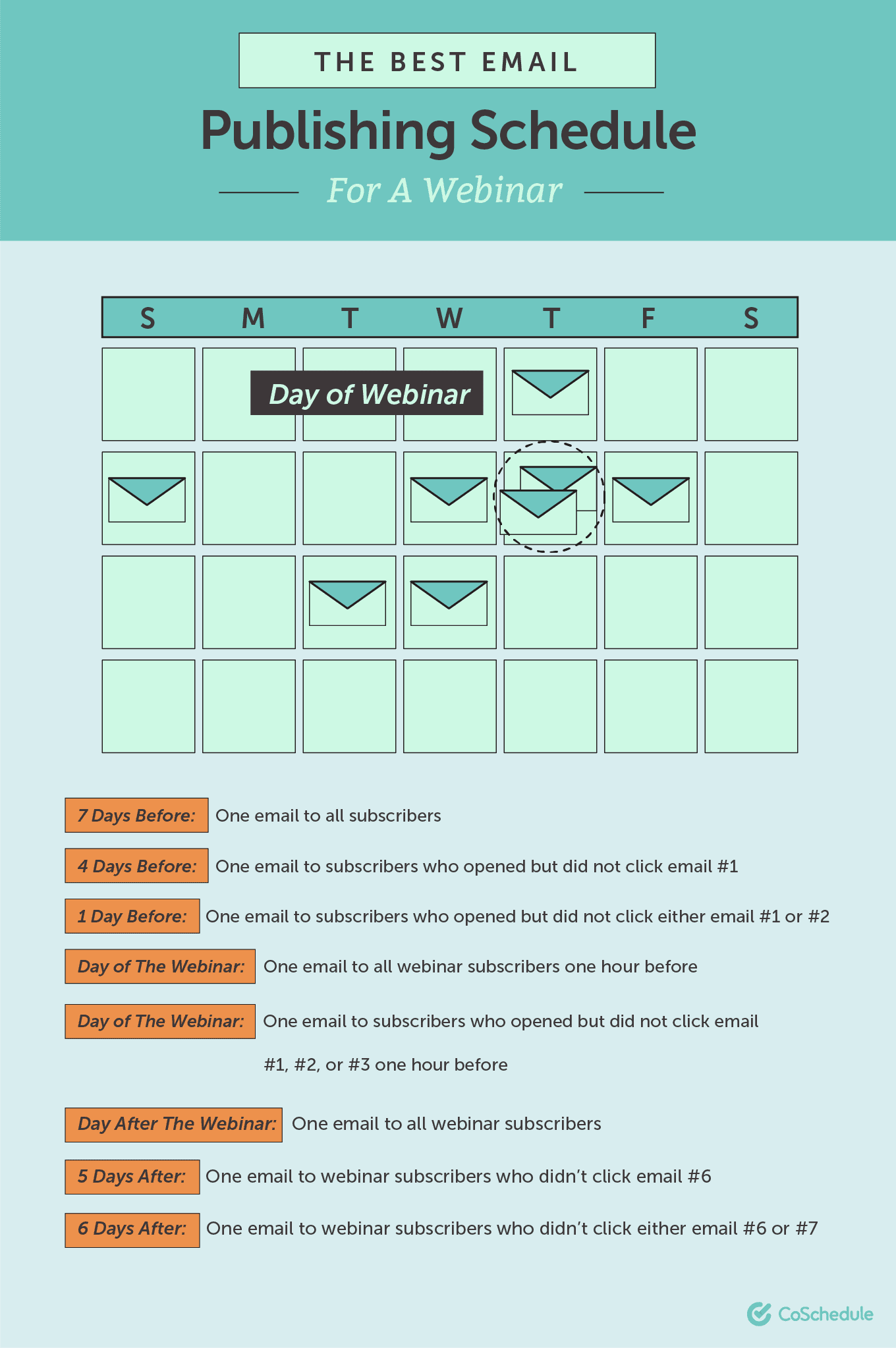 ニュースレターを送信する場合は、十分なコンテンツを作成できる場合は、少なくとも月に 1 回または週に 1 回送信してみてください。 週に 1 回または月に 1 回の場合は、メールを送信するのに最適な日と考えられている水曜日にニュースレターを送信します。
ニュースレターを送信する場合は、十分なコンテンツを作成できる場合は、少なくとも月に 1 回または週に 1 回送信してみてください。 週に 1 回または月に 1 回の場合は、メールを送信するのに最適な日と考えられている水曜日にニュースレターを送信します。 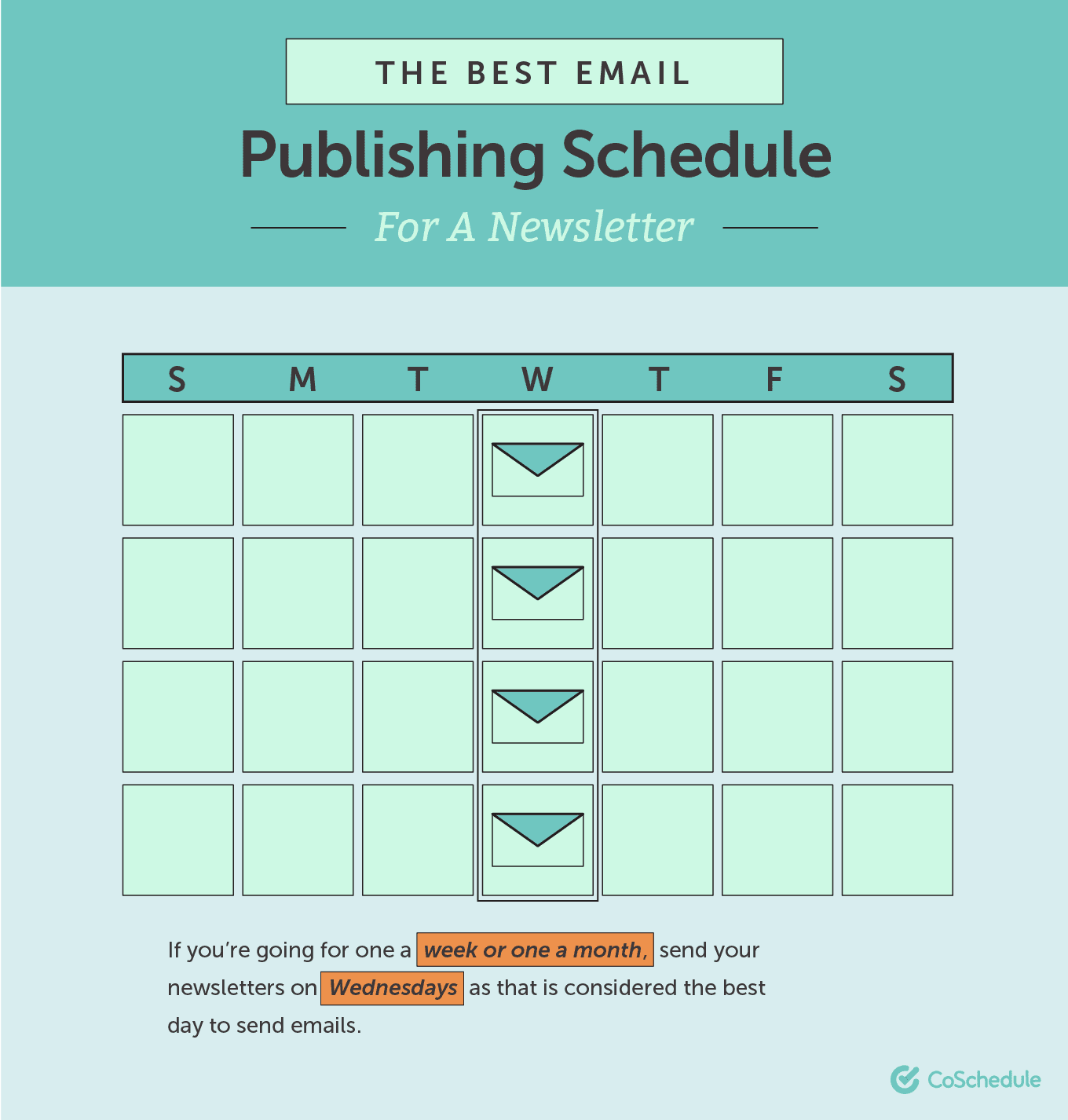 送信する各メールをカレンダーに記録します。
送信する各メールをカレンダーに記録します。 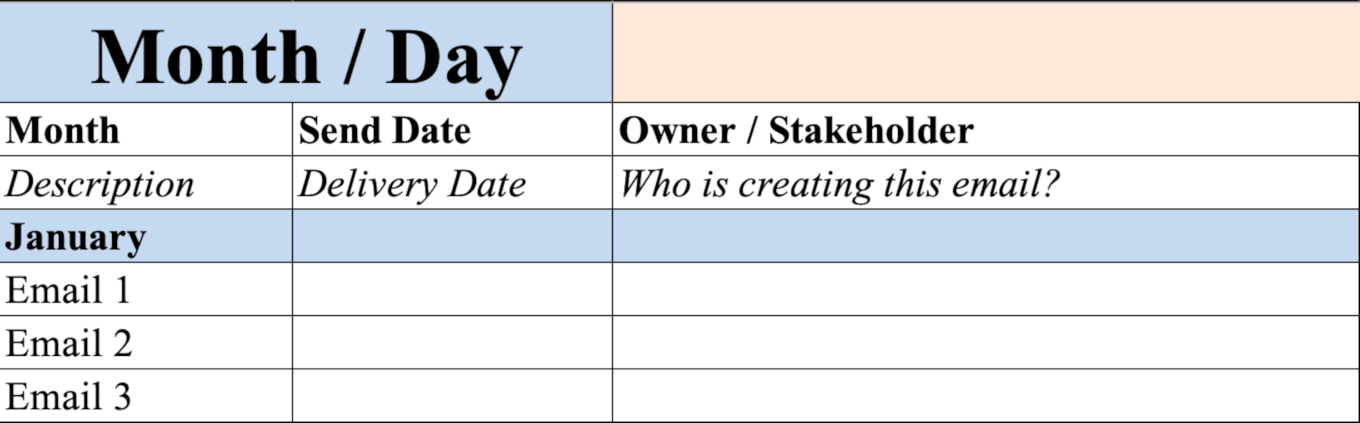 アクションアイテム:
アクションアイテム:- キャンペーンごとに予想されるメールの数を引き出します。
- キャンペーンの各メールをカレンダーにリストします。
ステップ 4: キャンペーンのメール セグメントを特定し、抑制リストを検討する
メール マーケティング カレンダーには、このキャンペーンを送信する予定のリストに関する情報も含める必要があります。 たとえば、リストの全員にキャンペーンを送信することも、前回のウェビナーに参加した人にのみキャンペーンを送信するように指定することもできます。 すべての購読者がマーケティング ファネルの同じフェーズにいるわけではないため、リストのすべての人にメールを一斉送信したくはありません。 たとえば、製品について学習したばかりの顧客がいる場合、すぐに購入を促すメールを見る必要はありません。 どうすればこれをすべて行うことができますか? まず、リストを作成する必要があります。 次の戦術をいくつか試して、視聴者がどの戦術に反応するかを確認してください。- Web サイトに CTA を追加します。
- 電子メール アドレスと引き換えにダウンロードできる価値のあるものを提供します。
- 他のサイトでコンテンツを公開し、メーリング リストに参加することで、読者がより多くを学ぶように促します。
 メールの送信先を特定したら、メールを送信していない相手を特定する必要がある場合があります。 メーリング リストに、このキャンペーンで計画したものとは異なるメッセージを表示する必要があるグループが含まれている可能性があります。 メール マーケティング リストのセグメント化に時間をかけたときのことを覚えていますか? 送信したい特定のメールを表示する必要のないユーザーを決定できるようになりました。 カレンダー テンプレートに除外セグメントを追加します。
メールの送信先を特定したら、メールを送信していない相手を特定する必要がある場合があります。 メーリング リストに、このキャンペーンで計画したものとは異なるメッセージを表示する必要があるグループが含まれている可能性があります。 メール マーケティング リストのセグメント化に時間をかけたときのことを覚えていますか? 送信したい特定のメールを表示する必要のないユーザーを決定できるようになりました。 カレンダー テンプレートに除外セグメントを追加します。  アクションアイテム:
アクションアイテム:- メーリング リストを作成します。
- メーリング リストをどのようにセグメント化するかを決定します。
- サブスクライバーが購入プロセスのどの段階にあるかに基づいて、セグメントを選択します。
- 各キャンペーンから除外する必要があるメーリング リストを特定します。
ステップ 5: メール キャンペーンの目標を明確にする
メールキャンペーンで達成したい目標は何ですか? 特定の製品をより多く販売しようとしていますか、それともブランドの認知度を高めようとしていますか? 目標の設定は、メールを含むマーケティングのあらゆる部分に影響を与えます。 これらの目標は、最初にメールを送信する目的を定義するのに役立ちます。 メールキャンペーン用に作成する各目標は、SMART または: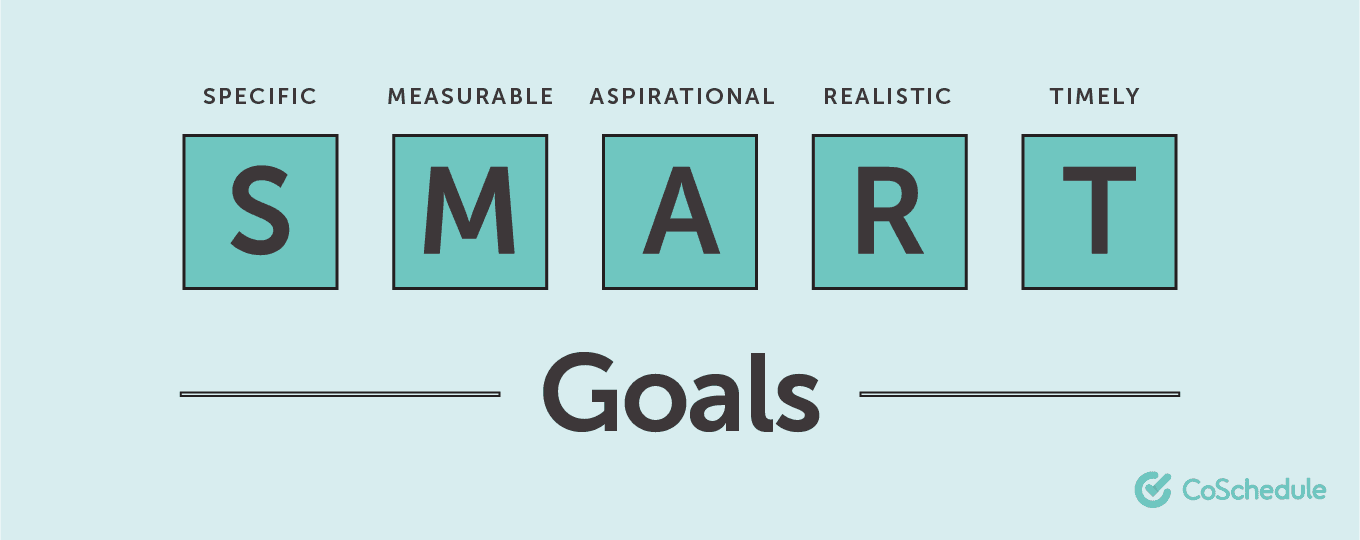 目標の作成は複雑である必要はありません。 各キャンペーンのトピックを知っているので、目標は自然に思いつくはずです。 たとえば、新製品を発売する場合、目標は 1 週間以内に X の売り上げを達成することです。 ウェビナーを宣伝している場合、目標はサインアップを増やすことです。
目標の作成は複雑である必要はありません。 各キャンペーンのトピックを知っているので、目標は自然に思いつくはずです。 たとえば、新製品を発売する場合、目標は 1 週間以内に X の売り上げを達成することです。 ウェビナーを宣伝している場合、目標はサインアップを増やすことです。  アクション アイテム:メール マーケティングの目標を設定します。
アクション アイテム:メール マーケティングの目標を設定します。ステップ 6: メールの件名を書く
件名を書くのは少し面倒かもしれません。 良い件名の条件とは? 件名に絵文字を含めるべきですか? 開封率を上げるには、件名にどの言語を追加する必要がありますか? CoSchedule には、Email Subject Line Tester を使用して優れた件名を簡単に作成できる無料のツールがあります。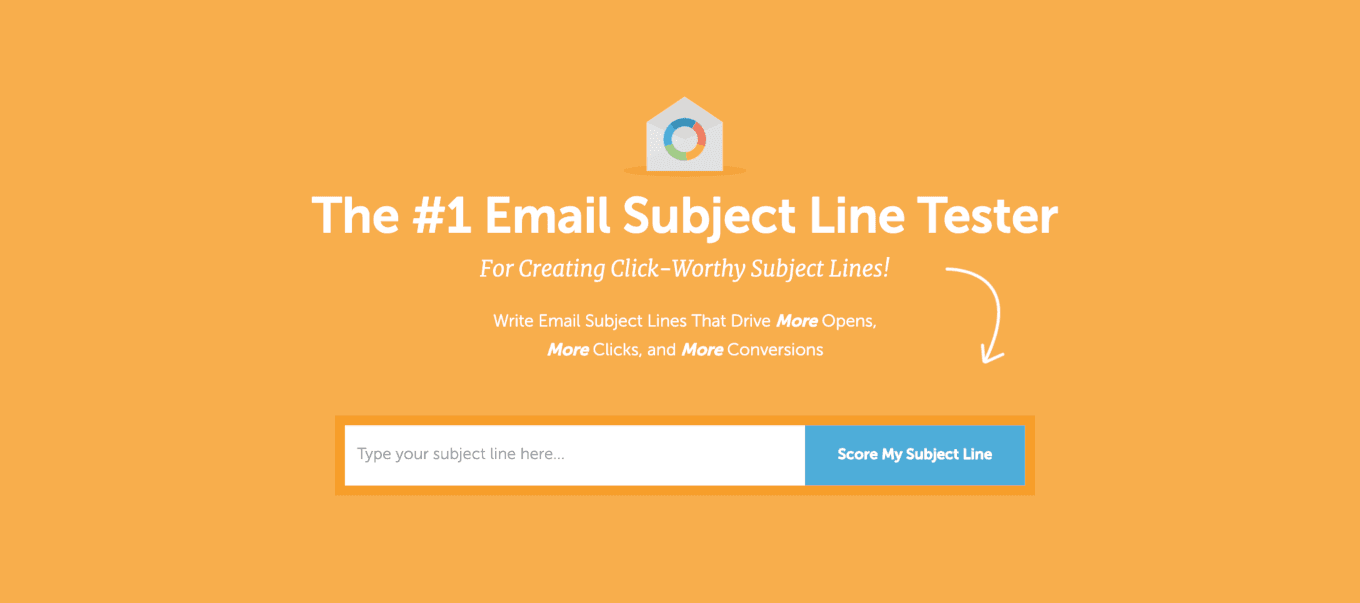 Score My Subject Line をクリックすると、テスターが件名を改善する方法を示します。
Score My Subject Line をクリックすると、テスターが件名を改善する方法を示します。 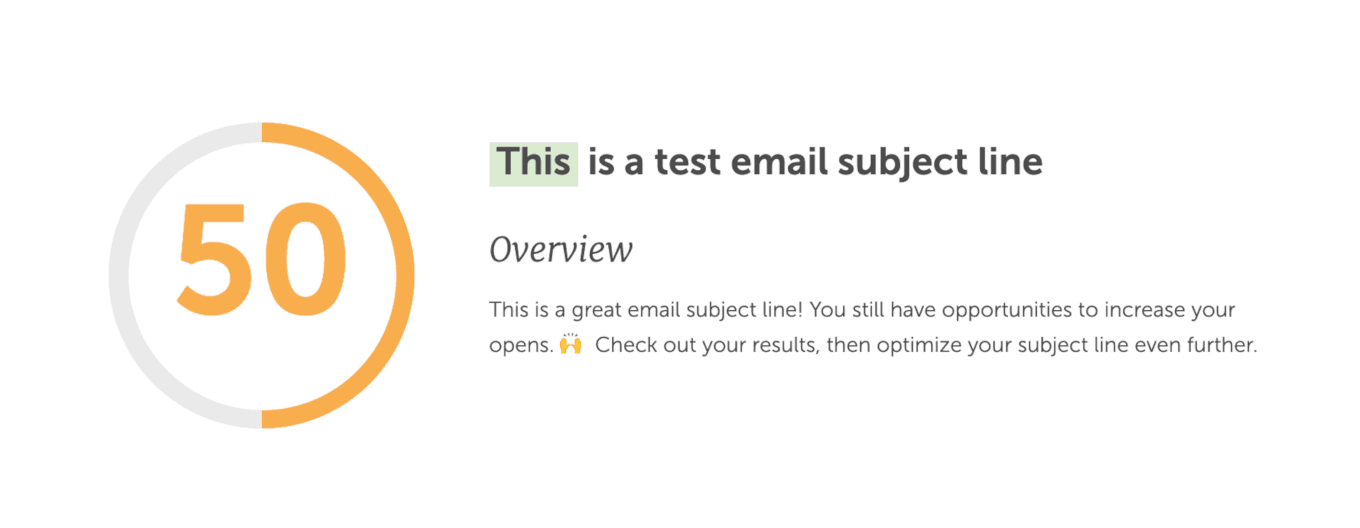 A/B テストの件名を少なくとも 2 つ含めて、カレンダーに記録します。
A/B テストの件名を少なくとも 2 つ含めて、カレンダーに記録します。  アクションアイテム:
アクションアイテム:- 可能性のある件名を書きます。
- メールの件名テスターでそれらを実行します。
- A/B テストの件名の上位 2 行を選択します。
ステップ 7: メールの内容を計画する (グラフィックやビデオへのリンクを含めることを忘れないでください)
次に、各メールで共有するコンテンツを決定します。 このテンプレートでは、ニュースレターの各コンテンツ ブロックを「リード ストーリー」と呼びます。 各リード ストーリーは、リンク、記事、製品、または電子メールに配置する別のコンテンツである必要があります。 これは、あなたが書くメールの正確なコピーである必要はありません。メールが宣伝するアイテムだけです。 メール マーケティング カレンダーに記録する最後の要素の 1 つは、キャンペーンのメールごとに作成されたグラフィックとビデオへのリンクです。 どの画像や動画がどのメールに関連付けられているかにアクセスできる必要があるため、これはメール マーケティング チーム全体にとって重要です。 すべてが 1 つのフォルダーにある場合、間違った画像が間違った電子メールに送信されるリスクがあります。 キャンペーン オーナーが簡単にアクセスできるように、各画像と動画をカレンダーにリンクする必要があります。
メール マーケティング カレンダーに記録する最後の要素の 1 つは、キャンペーンのメールごとに作成されたグラフィックとビデオへのリンクです。 どの画像や動画がどのメールに関連付けられているかにアクセスできる必要があるため、これはメール マーケティング チーム全体にとって重要です。 すべてが 1 つのフォルダーにある場合、間違った画像が間違った電子メールに送信されるリスクがあります。 キャンペーン オーナーが簡単にアクセスできるように、各画像と動画をカレンダーにリンクする必要があります。  アクションアイテム:
アクションアイテム:- デザイナーと協力して、メール用のグラフィックやビデオを作成します。
- Dropbox や Google Drive などのファイル保存システムにアップロードします。
- カレンダーのフォルダーにリンクします。
ステップ 8: 各メールの送信日時を決定する
各電子メールはいつ送信されますか? これは、メール マーケティング カレンダーで確立する必要不可欠な要素です。これにより、マーケティング チームは、メールの作業を開始する必要がある時期を判断して、メールが時間どおりに完了するようにすることができます。 まず、メールを送信するのに最適な時期について説明しましょう。 10 の調査によると、メールを送信するのに最適な時間は次のとおりです。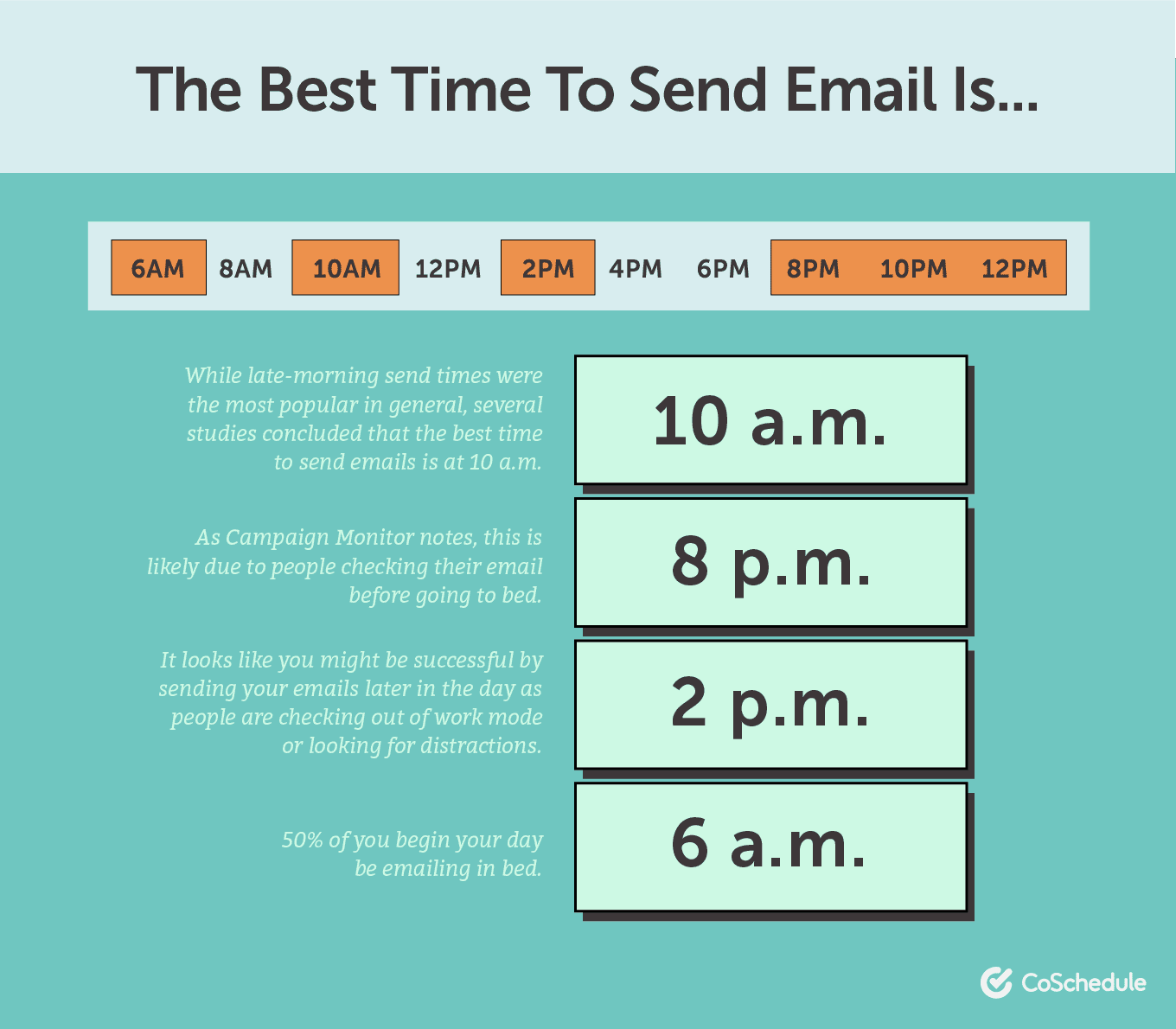 メールを送信するのに最適な日は次のとおりです。
メールを送信するのに最適な日は次のとおりです。 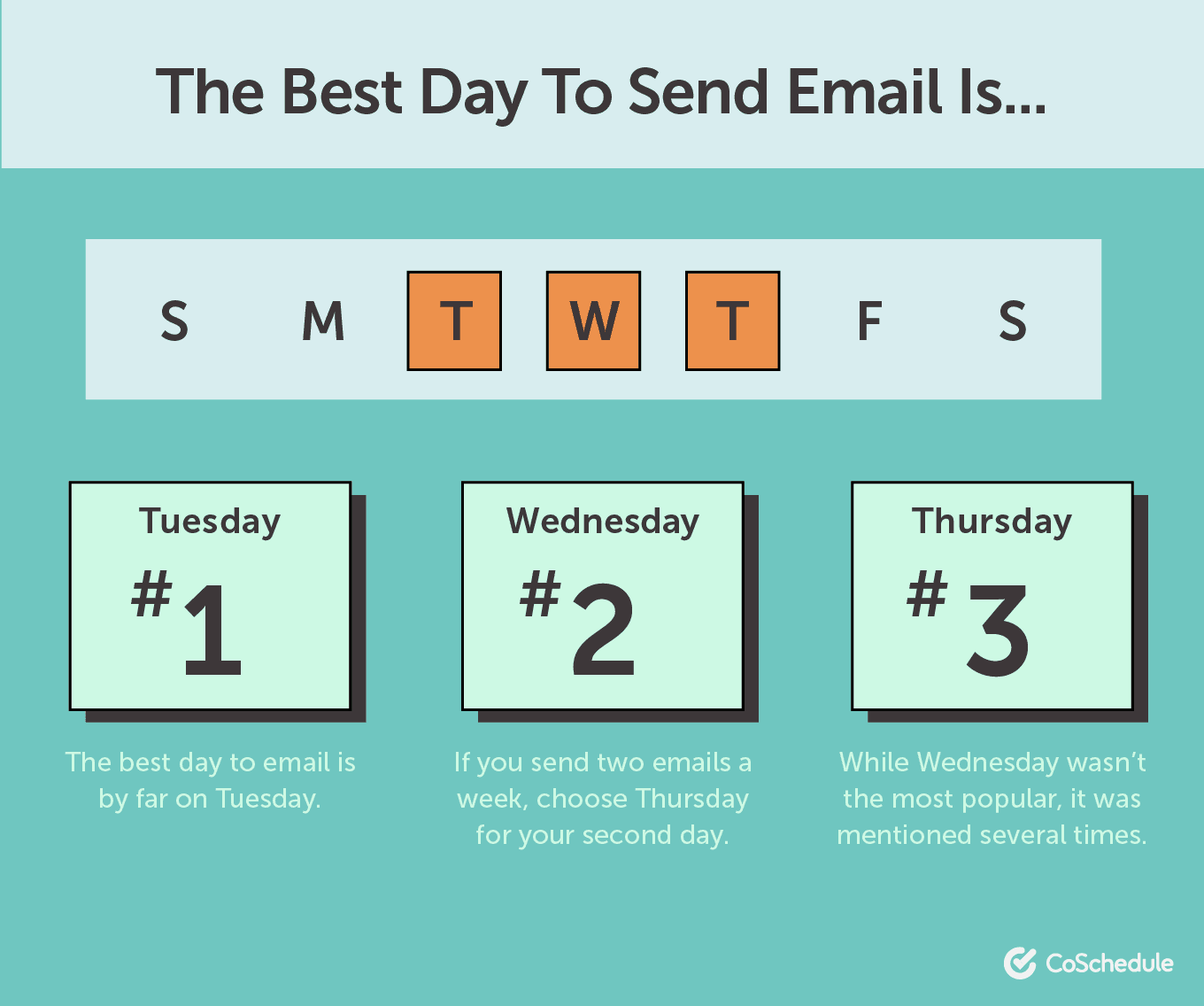 これは、電子メールを送信する時間と曜日であると言っているわけではありません。 実験して、視聴者が好む、または最もアクティブな日時を確認する必要があります。 開始するには、次の時間と日付を試してください。
これは、電子メールを送信する時間と曜日であると言っているわけではありません。 実験して、視聴者が好む、または最もアクティブな日時を確認する必要があります。 開始するには、次の時間と日付を試してください。 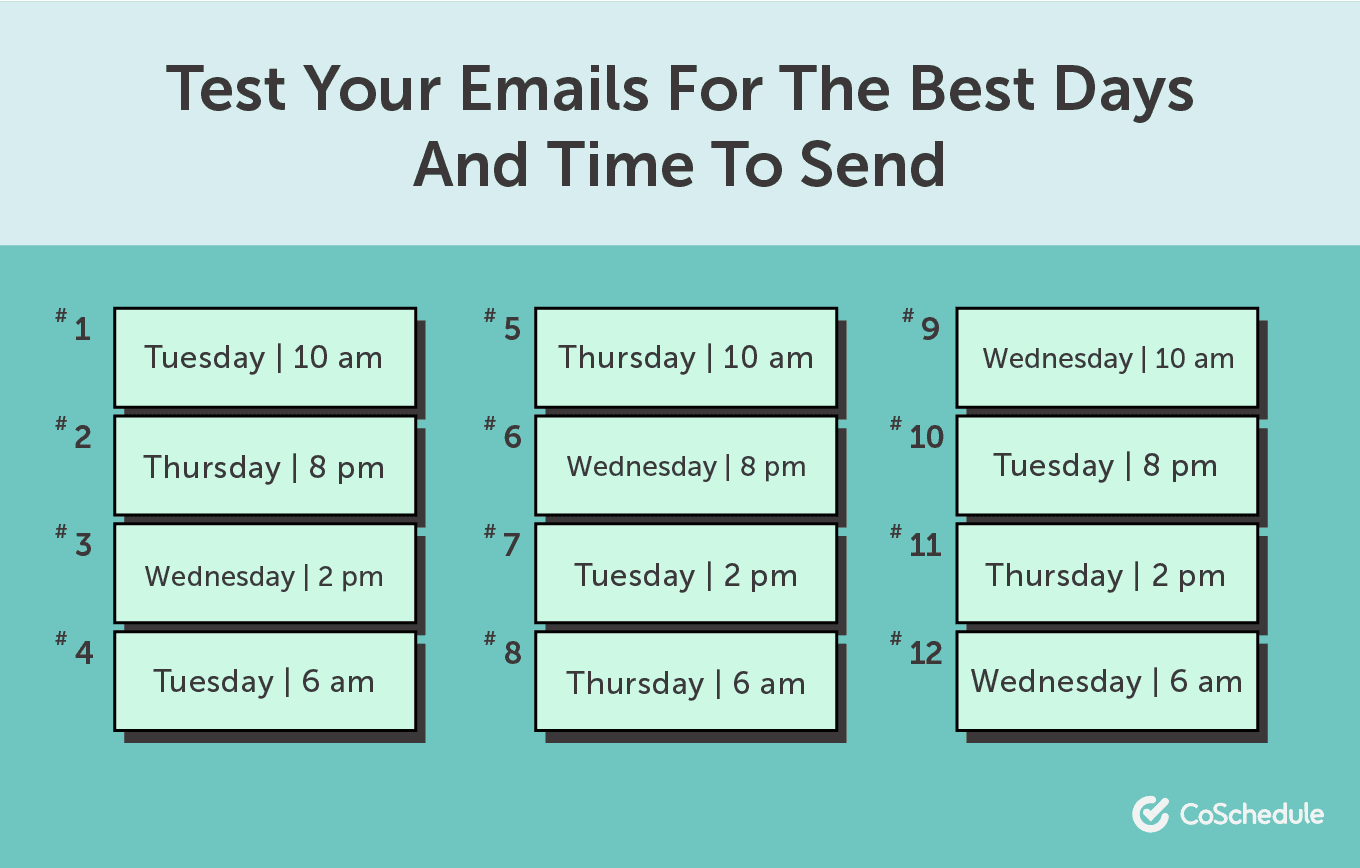 各メール送信の日時を決定したら、逆算して、時間通りに完了するためにチームがいつキャンペーンの作業を開始する必要があるかを判断できます。 たとえば、電子メール発行ワークフローが次のようになっているとします。
各メール送信の日時を決定したら、逆算して、時間通りに完了するためにチームがいつキャンペーンの作業を開始する必要があるかを判断できます。 たとえば、電子メール発行ワークフローが次のようになっているとします。- メール キャンペーンの所有者がキャンペーンのトピックと送信回数を選択: 1 日
- コピーライターがメールを書く: 2 日間
- コピーライターがメールを編集する: ある日
- キャンペーンの所有者がメールを承認: 1 日
- デザイナーが画像と動画を作成: 3 日間
- デザイナーが画像や動画を編集する: ある日
- 画像と動画はキャンペーンの所有者によって承認されています: One Day
- コピーとグラフィックがメール プラットフォームに追加されました: ある日
- メーリング リストの選択: 1 日
- メールの公開準備完了: 1 日
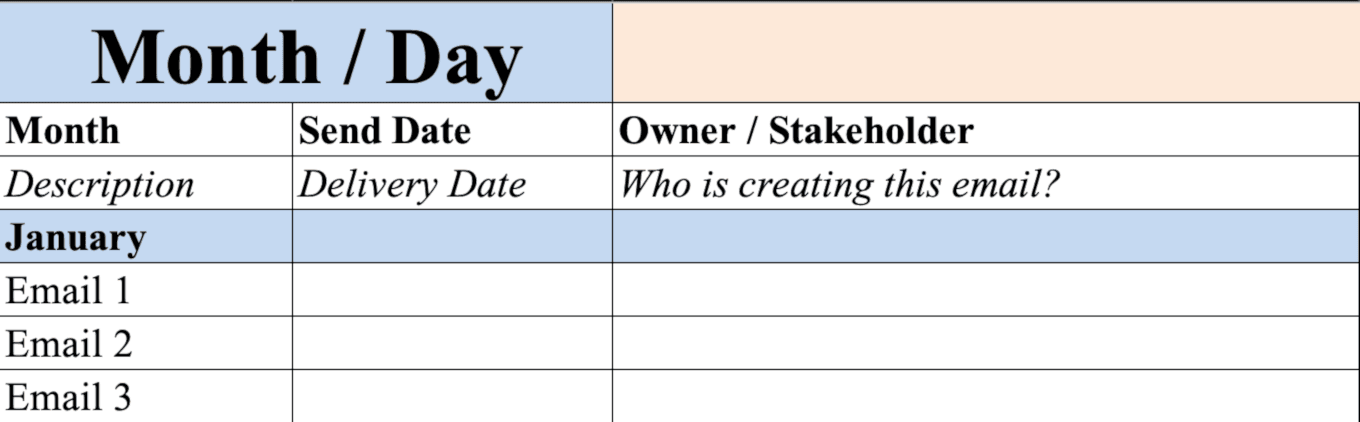 アクションアイテム:
アクションアイテム:- 電子メールを送信するのに最適な時間とオーディエンスの好みを使用して、電子メールを送信する時間を決定します。
- このプロセスを繰り返して、メールを送信する日を決定します。
- これらの日付を使用して、チームが各キャンペーンの作業をいつ開始する必要があるかを判断します。
ステップ 9: 各キャンペーンのステータスを把握する
メール マーケティング カレンダーには、各メール マーケティング キャンペーンのステータスが表示されます。 そうすることで、マネージャーは、今後の予定、ステージングされて送信する準備ができているもの、チームが次に取り組んでいるものを確認できます。 キャンペーンのステータスを 3 つのセクションに分類します。- 新規:これは、最近カレンダーに追加された新しいキャンペーンです。 メール マーケティング チームの誰もこのキャンペーンに触れていません。
- 進行中:メール チームは、このメールのコンテンツ、グラフィックスなどに取り組んでいます。 完了したら、最終レビューのためにプロジェクト オーナーに移ります。
- 完了:この時点で、電子メールが設計され、件名が作成され、プロジェクトの所有者は、この電子メールが識別されたリストに送信される準備ができていることを確信しています。
 アクションアイテム:
アクションアイテム:- メール マーケティング チームとの毎週の同期を設定します。
- カレンダーに追加された新しいキャンペーンを確認します。 ステータスを更新します。
- 進行中のキャンペーンを確認します。 必要に応じてステータスを更新します。
- 完了したキャンペーンを確認します。 完了したら、メール マーケティング カレンダー テンプレートでステータスを更新します。
ステップ 10: 件名の A/B テスト結果を記録する
キャンペーンを送信したら、作成した 2 つの件名のどちらが A/B テストに合格したかを特定します。 ほとんどのメール サービス プロバイダーでは、プラットフォーム内で件名の A/B テストを行うことができます。 各件名のパフォーマンスに基づいて、メール プラットフォームは勝者の件名を取得し、リストの残りの部分に送信します。 アクションアイテム:
アクションアイテム:- A/B テストの結果を引き出します。
- 当選した件名を記録します。
メールマーケティングカレンダーに含めるもの
メール マーケティング カレンダーには、さまざまな種類のメール送信を送信できます。 以下のリストからインスピレーションを得て、会社固有のメール ニーズとのギャップを埋めてください。1.ニュースレター
ニュースレターは、連絡先に業界の重要な更新や新製品/サービスに関する情報を提供する優れた方法です。 また、会社のニュースを共有したり、次のイベントへの興奮を高めたりする方法としても使用できます。 メールの統計によると、顧客は通常、月に 1 回以上連絡を取りたいと考えています。 それを念頭に置いて、月に2〜4のニュースレターを目指してください.2. プロモーション
2022 年には、顧客の 76% がブラック フライデーに買い物をする予定であることをご存知ですか? 人気のある小売プロモーションは、常にメール マーケティング カレンダーに掲載する必要があります。 計画は、戦略を評価して必要な調整を行うための十分な時間を確保しながら、キャンペーンを成功させるのに役立ちます。 また、パフォーマンスを最大化するために、メールの長さ、色、おすすめの商品、件名をテストする計画を立てます。3. イベント
オンラインまたは対面でのイベント、ウェビナー、またはポッドキャストを定期的に主催していますか? イベントの規模に応じて、これらのイベントについて連絡先に 1 ~ 12 週間前に通知します。 この計画は、出席率とエンゲージメントを高めるのに役立ちます。 電子メールには、チケット料金、場所、登録リンク、講演者などの登録情報を含めます。 また、信頼性を高めるために、過去の参加者からの証言を追加します。4. 打ち上げ
ローンチに向けて電子メールのオーディエンスを手元に置くことで、新製品やサービスに対する需要と興奮のトーンを設定できます。 電子メールを使用してローンチを発表しますが、その後、開発プロセスに関する 3 ~ 5 回の更新をスケジュールし、早期採用者にその関与が認められる機会を提供します。5.テーマ
テーマベースの電子メール キャンペーンを使用すると、購読者にとって関連性があり、興味を引くターゲットを絞ったメッセージを送信できます。 年間のテーマを計画して、今後の休日や季節を含めたり、読者が直面する重要な問題点に対処したりします。 たとえば、あなたのビジネスがウェルネス ニッチにある場合、風邪やインフルエンザの季節に健康を維持する方法について、健康に焦点を当てたメール シリーズを 11 月からスケジュールできます。6. 季節
年間を通じてさまざまな季節やイベントを利用して、購読者を引き付けます。 たとえば、あなたが衣料品店の場合、メールを送信して連絡先に冬の季節を祝い、同時に最も快適な靴下と手袋を宣伝することができます.7. 休日
休日は、サブスクライバーを引き付けるテーマのメールを送信する絶好の機会です。 それらをカレンダーに追加する必要があります。 オーディエンスに応じて、クリスマス、ハヌカ、感謝祭、7 月 4 日、クワンザ、メモリアル デーに関するメールを追加することを検討してください。8. 自動メールマーケティング
最後に、自動化された電子メール マーケティング キャンペーンは、リード ジェネレーションの秘密兵器になる可能性があります。 自動化されたウェルカム メールが売上の最大の割合を占めていることをご存知ですか? これにより、購読者を集め、連絡を取り、適切なタイミングで関与または変換することができます。 自動化された計画を作成するのは気が遠くなる可能性があるため、メール マーケティング カレンダーを調べて、セグメンテーションとタイミングを把握することが重要です。1 つのメール マーケティング カレンダーですべてのメール送信を整理する方法
すべてのメール マーケティングを 1 か所で整理するのは、すべてのメール マーケティングを 1 か所で整理するように設計されたツールが最も簡単です。 この記事で提供するスプレッドシートの電子メール マーケティング カレンダー テンプレートは、良い出発点です。 ただし、ゲームを向上させたい場合は、ベスト プラクティスとして提案する次のプロセスを検討してください。 CoSchedule Marketing Suite を使用すると、次のようなコンテンツ カレンダーが作成されます。 最初にメール ニュースレターを追加して、この白紙の状態をメール マーケティング カレンダーに変えましょう。 通常、ニュースレターには、毎週または毎月などの定期的な送信頻度があります。 CoSchedule Marketing Suite を使用すると、次のようなニュースレターの定期的なプロジェクトを作成できます。
最初にメール ニュースレターを追加して、この白紙の状態をメール マーケティング カレンダーに変えましょう。 通常、ニュースレターには、毎週または毎月などの定期的な送信頻度があります。 CoSchedule Marketing Suite を使用すると、次のようなニュースレターの定期的なプロジェクトを作成できます。 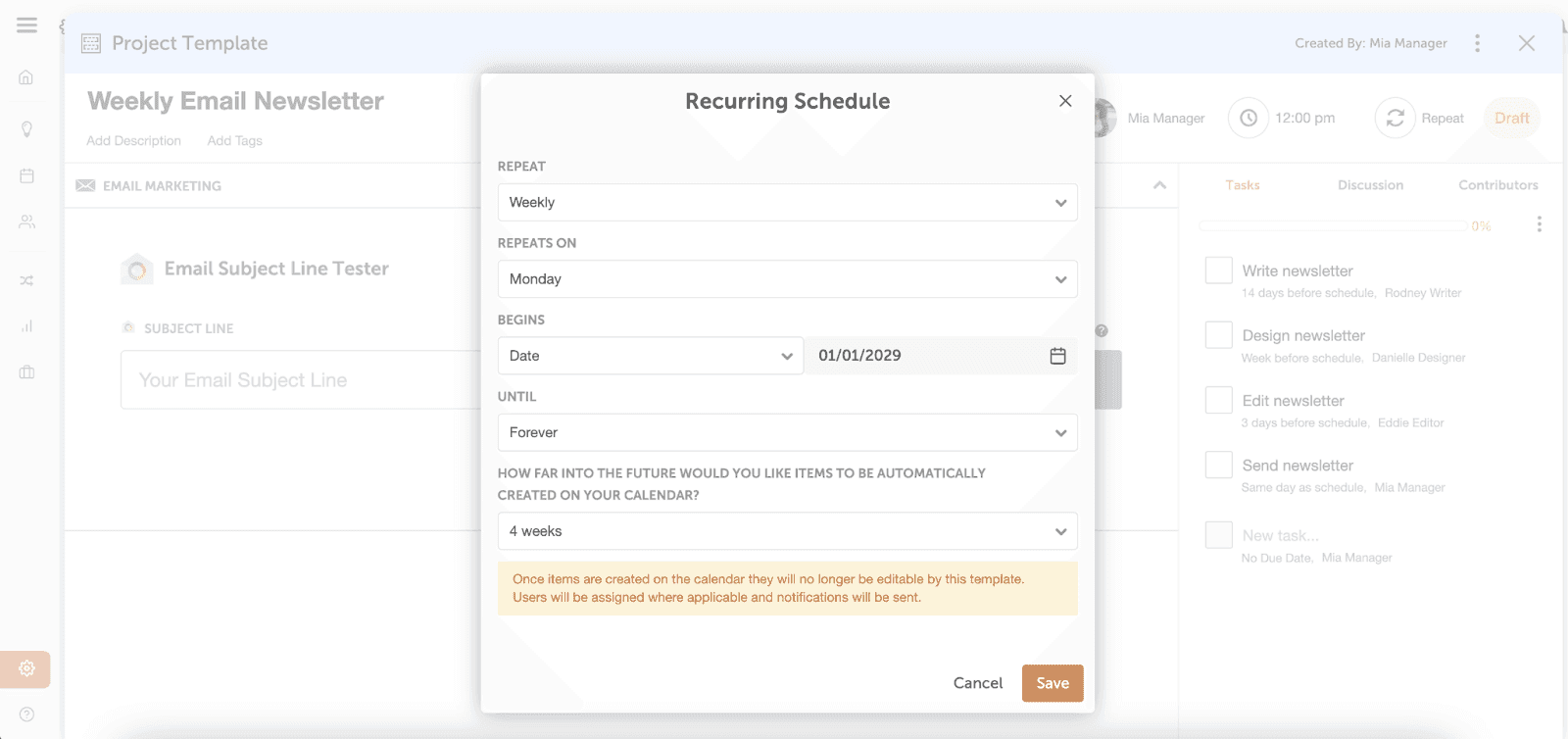 ニュースレターが常に希望どおりに配信されるように、明確な期待を設定できることに気付くでしょう。
ニュースレターが常に希望どおりに配信されるように、明確な期待を設定できることに気付くでしょう。- タスク ワークフローでは、選択したチーム メンバーに特定の期日で所有権が自動的に割り当てられるため、作業を完了する責任を彼らに負わせることができます。
- ニュースレターは、この場合は正午など、特定の時間に送信するようにスケジュールすることもできます。
- このニュースレターは月曜日に永久に繰り返され、送信日の 4 週間前に自動的にメール カレンダーに追加されるため、常に予定より約 1 か月早くなります。 これは、予期せぬ病気、悪天候、およびその他の不測の事態の場合に役立ちます。
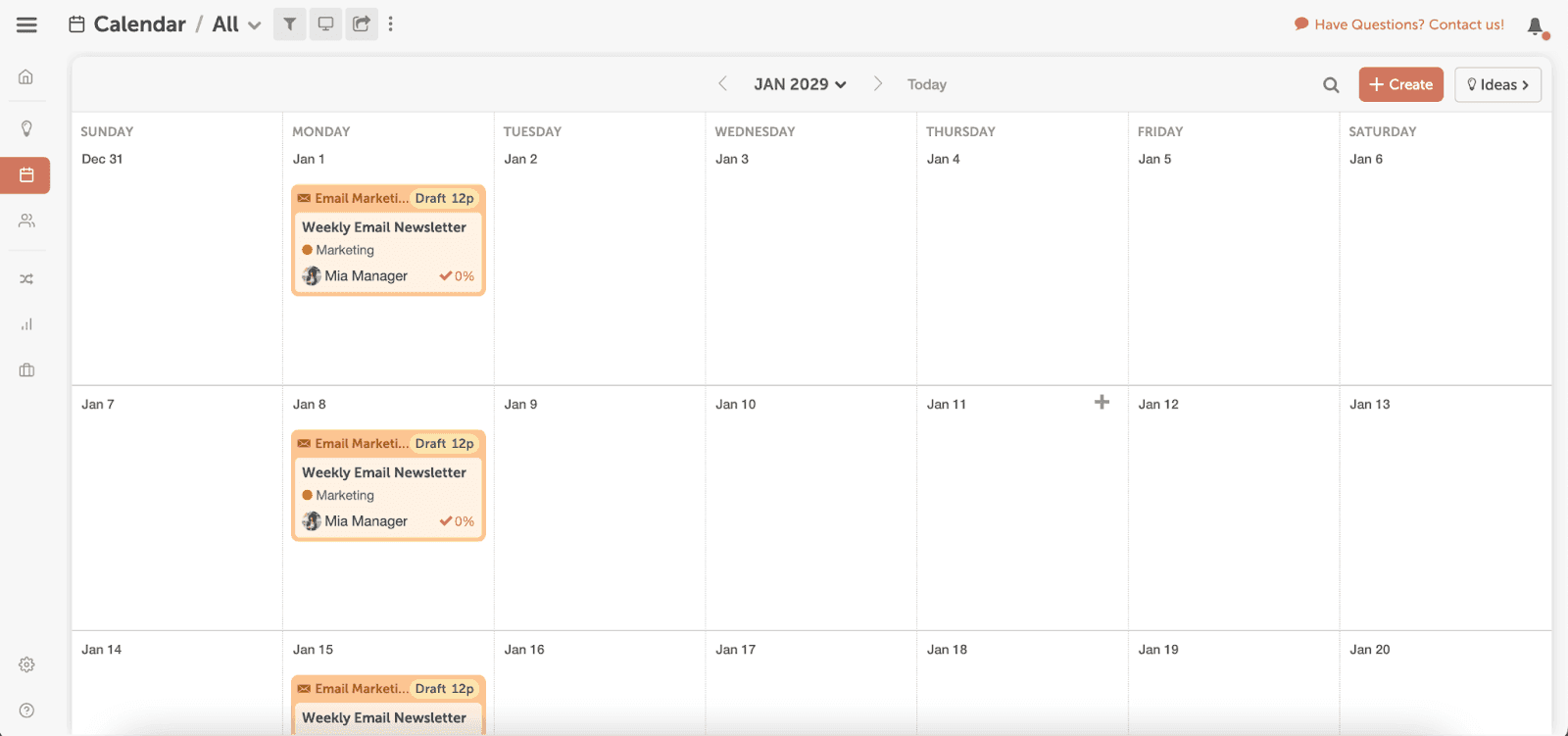 もちろん、選択した任意の日付に 1 回限りのメール ブラストをカレンダーに簡単に追加できます。 これにより、すべての電子メール送信を 1 か所で簡単に整理できるため、いつ何が送信され、いつ送信されるかを関係者に示すことができます。
もちろん、選択した任意の日付に 1 回限りのメール ブラストをカレンダーに簡単に追加できます。 これにより、すべての電子メール送信を 1 か所で簡単に整理できるため、いつ何が送信され、いつ送信されるかを関係者に示すことができます。カレンダーを使用してメール マーケティング キャンペーンを整理する方法
複数の電子メール送信を含む電子メール キャンペーンを必要とするプロモーション、発売、イベントをカレンダーに追加しましょう。 CoSchedule Marketing Suite では、キャンペーンの実行日に開始および終了するマーケティング キャンペーンを作成します。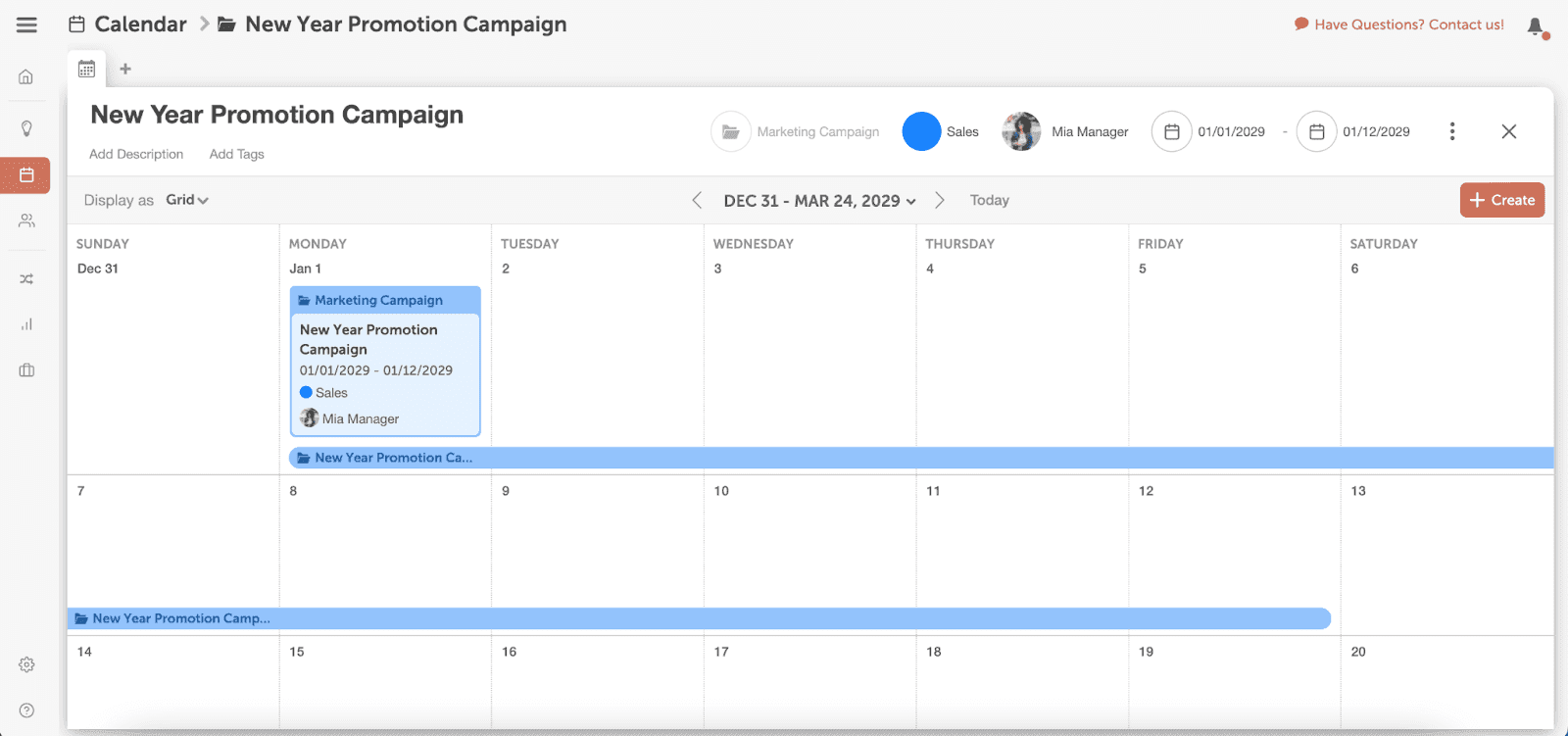 これで、送信予定のカレンダーの日付にメールをキャンペーンに追加できます。
これで、送信予定のカレンダーの日付にメールをキャンペーンに追加できます。 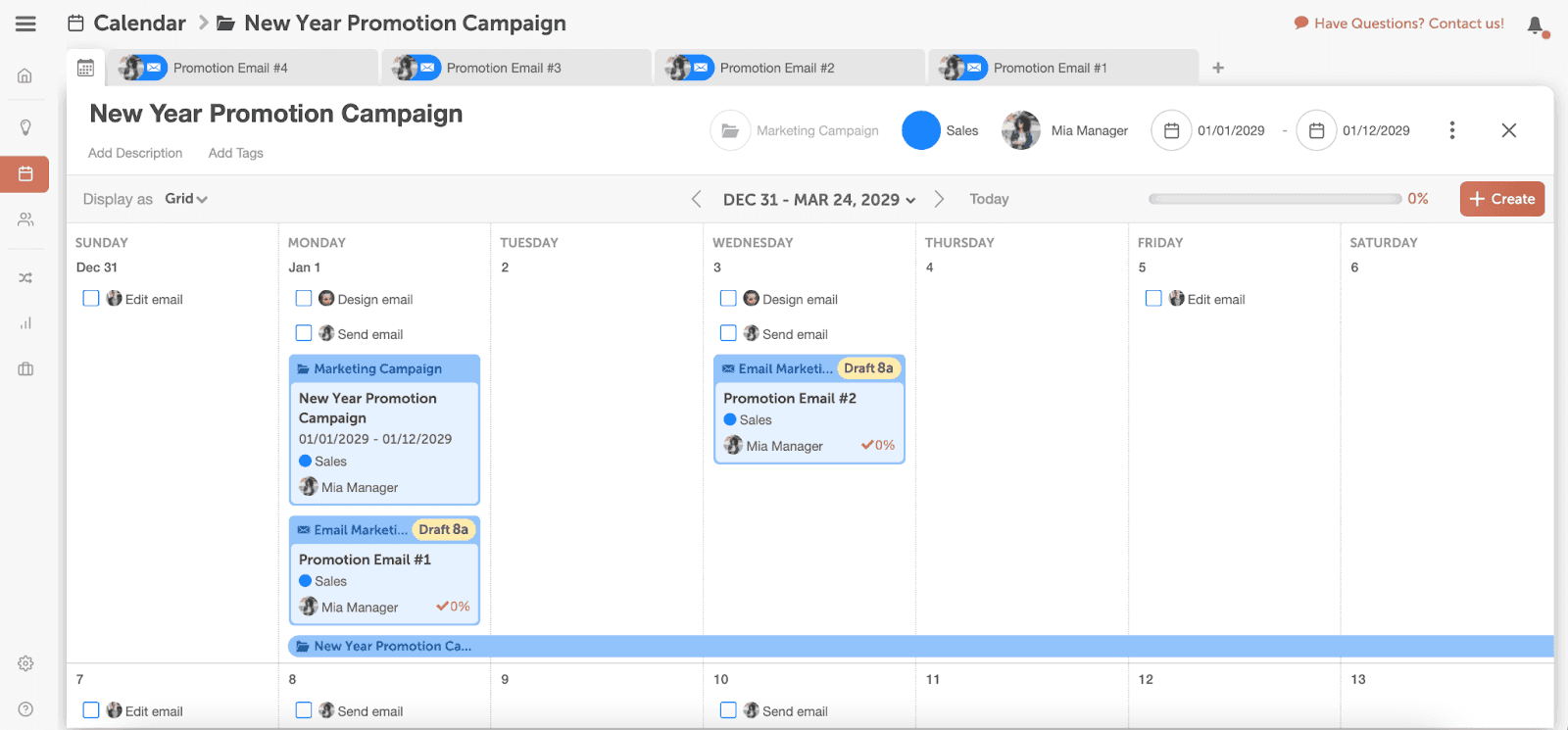 CoSchedule Marketing Suite を使用すると、そのキャンペーンに関連するメールのみを表示でき、キャンペーンやニュースレターからのすべてのメールを完全に表示することもできます。
CoSchedule Marketing Suite を使用すると、そのキャンペーンに関連するメールのみを表示でき、キャンペーンやニュースレターからのすべてのメールを完全に表示することもできます。 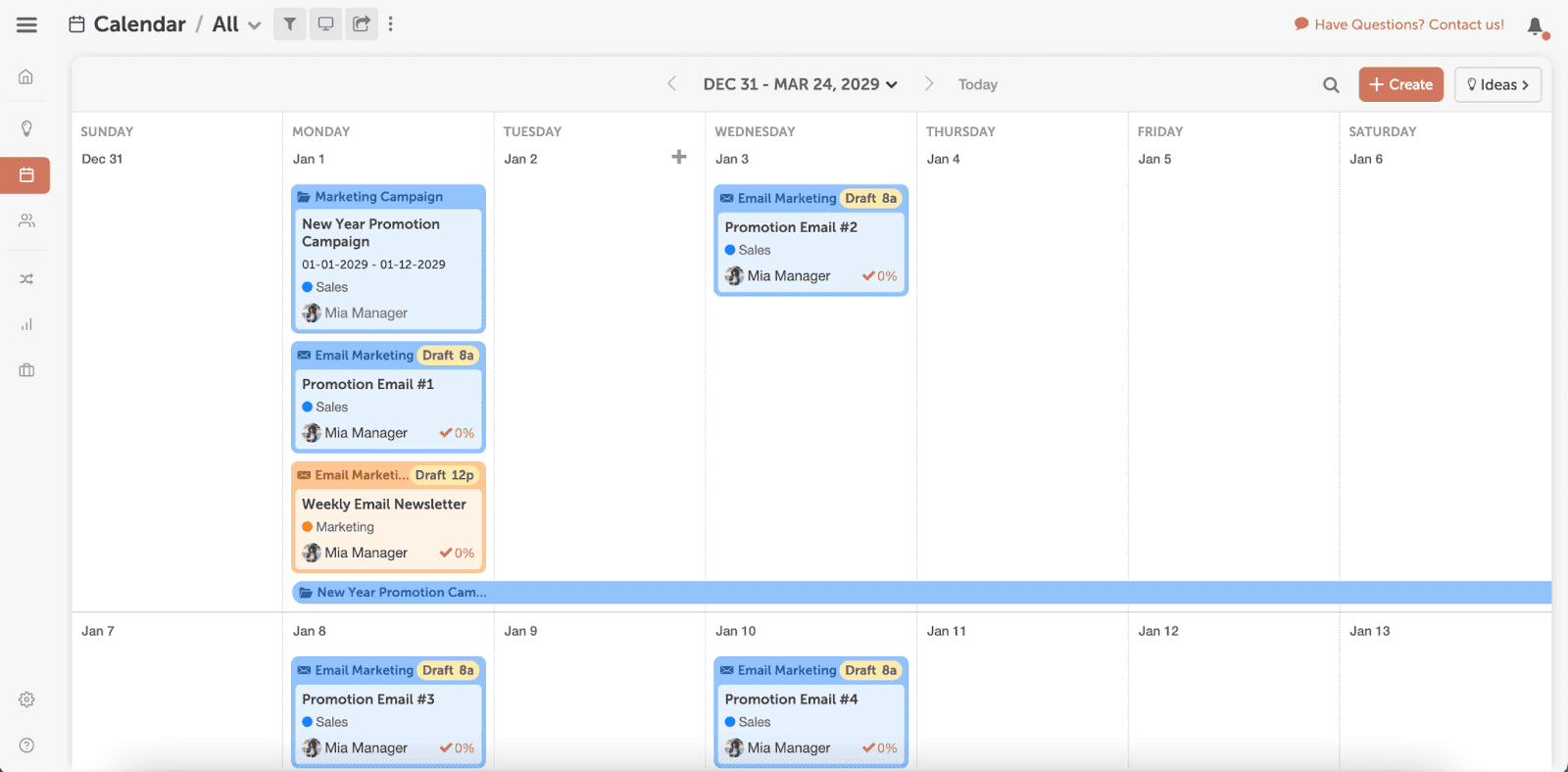 次に、ウェビナーを売り込むための電子メールを含む電子メール マーケティング キャンペーンを追加しましょう。 繰り返しますが、これらのメールをウェビナーのタイムラインで整理し、メール カレンダーにフィルターして、このウェビナーのメールのみを含むこの特定のキャンペーンのみを表示することができます。
次に、ウェビナーを売り込むための電子メールを含む電子メール マーケティング キャンペーンを追加しましょう。 繰り返しますが、これらのメールをウェビナーのタイムラインで整理し、メール カレンダーにフィルターして、このウェビナーのメールのみを含むこの特定のキャンペーンのみを表示することができます。 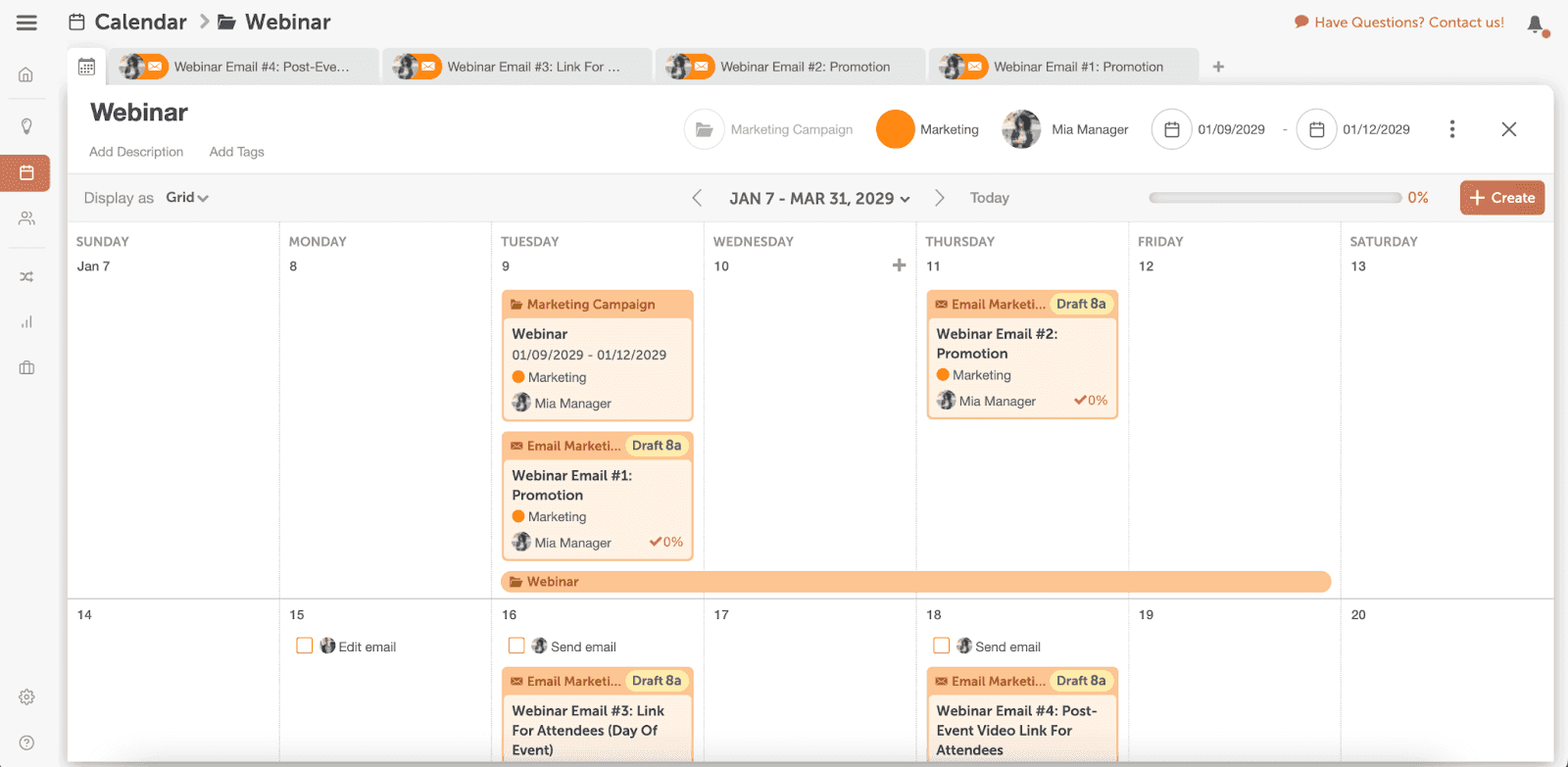 繰り返しになりますが、ニュースレターなどの定期的なメールや、プロモーション、ローンチ、イベントに関する任意の数のメール マーケティング キャンペーンを追加すると、カレンダーにすべてのメールが表示される場合があります。
繰り返しになりますが、ニュースレターなどの定期的なメールや、プロモーション、ローンチ、イベントに関する任意の数のメール マーケティング キャンペーンを追加すると、カレンダーにすべてのメールが表示される場合があります。 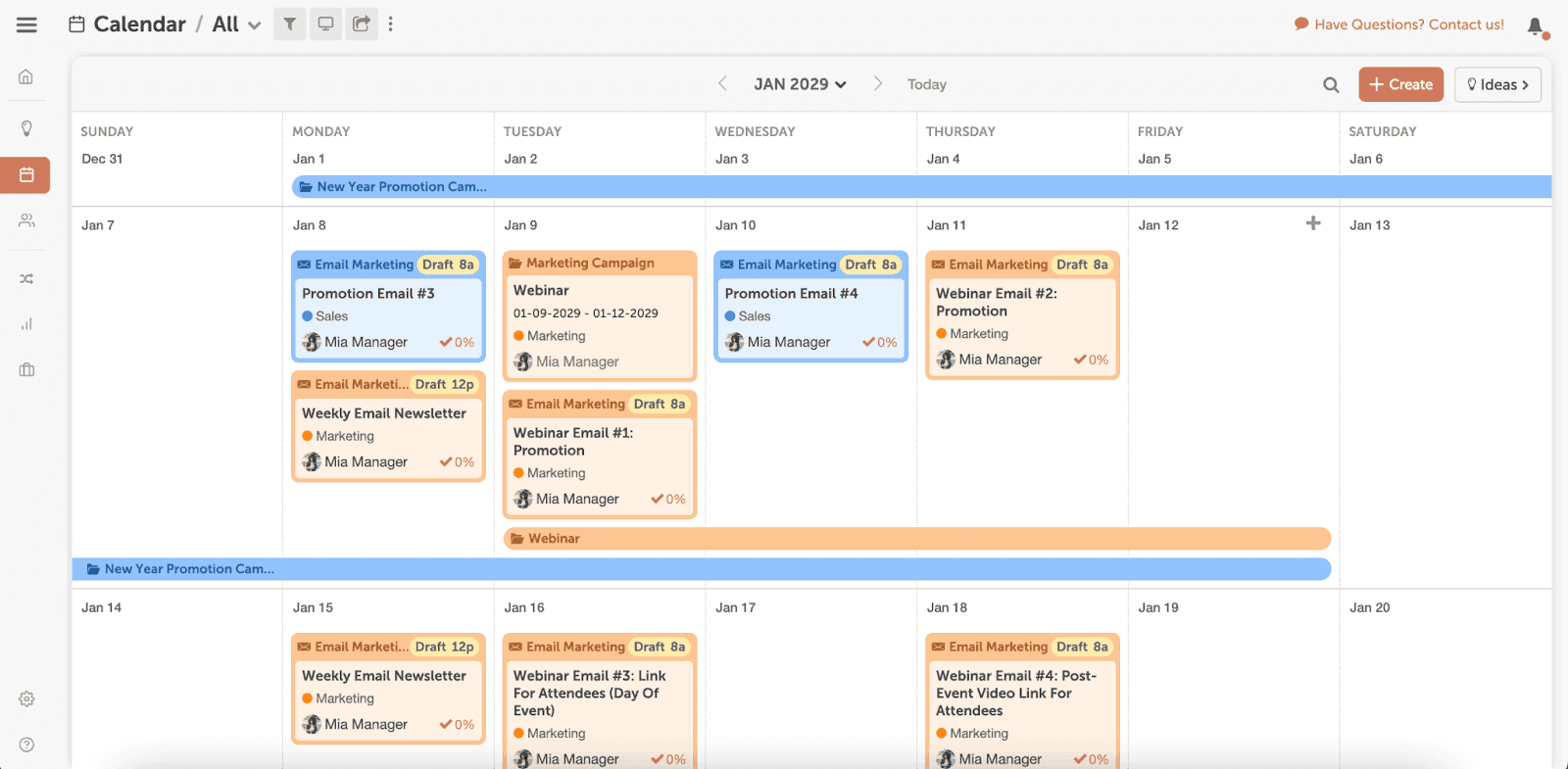
マーケティング カレンダーを使用して、オーディエンスに頻繁にメールを送信しないようにする方法
マーケティング担当者は、適切なメッセージを適切な人に適切なタイミングでターゲティングすることにより、毎日複数の電子メールを送信できます。 これは、登録解除率が急上昇する可能性のある圧倒的な視聴者数を防ぐためのベスト プラクティスです。 CoSchedule Marketing Suite を使用すると、ペルソナやファネル ステージなど、セグメンテーションに役立つ任意の内部言語でセグメントをカスタマイズできます。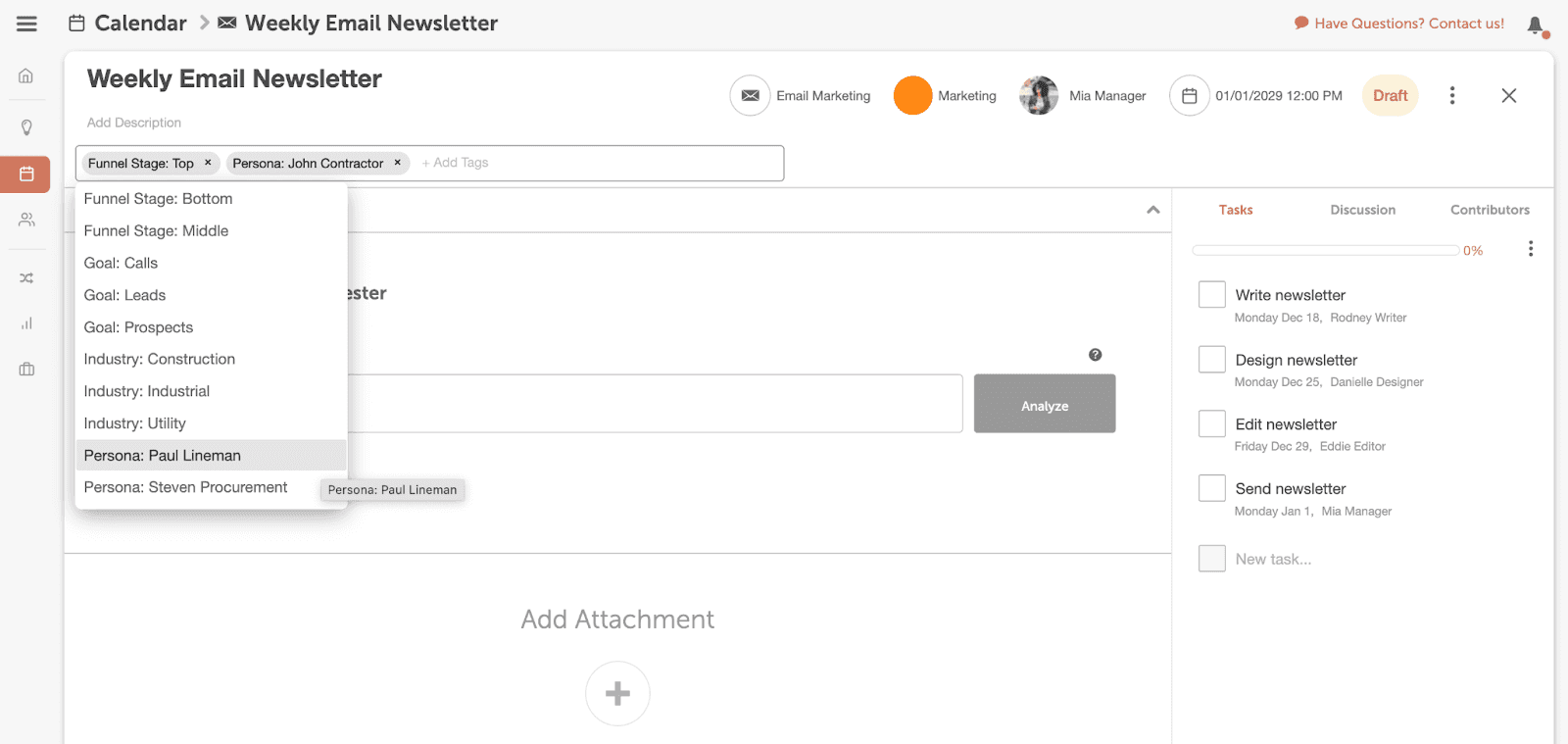 すべてのメールに対してこれを行うと、カレンダーを使用して、特定のオーディエンス セグメントが受信するメールが多すぎる時期を一目で確認できます。 以下の例では、同じオーディエンス セグメント (ペルソナ: John Contractor および Funnel Stage: Top) を対象とした、1 月 1 日月曜日に送信する予定の 2 つのメールがあることが簡単にわかります。
すべてのメールに対してこれを行うと、カレンダーを使用して、特定のオーディエンス セグメントが受信するメールが多すぎる時期を一目で確認できます。 以下の例では、同じオーディエンス セグメント (ペルソナ: John Contractor および Funnel Stage: Top) を対象とした、1 月 1 日月曜日に送信する予定の 2 つのメールがあることが簡単にわかります。 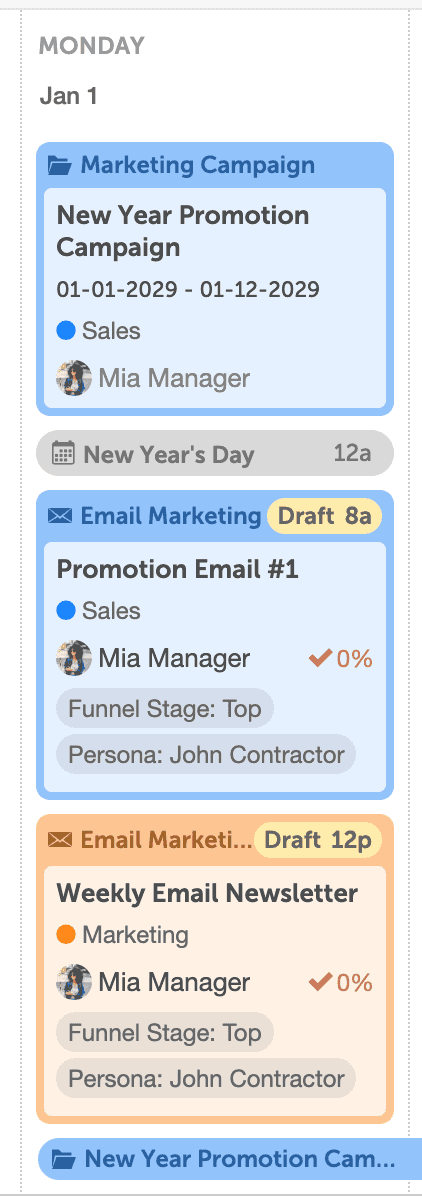 オーディエンス セグメントに 1 日に 2 回メールを送信したくない場合は、すべてを 1 か所で確認できるため、送信日を簡単に変更できます。ドラッグ アンド ドロップと同じくらい簡単です。 以下の例では、プロモーション メール #1 を 1 月 2 日火曜日に移動したことがわかります。これにより、定期的に定期的に配信されるニュースレターが、視聴者が期待する月曜日に優先的に送信されるようになります。
オーディエンス セグメントに 1 日に 2 回メールを送信したくない場合は、すべてを 1 か所で確認できるため、送信日を簡単に変更できます。ドラッグ アンド ドロップと同じくらい簡単です。 以下の例では、プロモーション メール #1 を 1 月 2 日火曜日に移動したことがわかります。これにより、定期的に定期的に配信されるニュースレターが、視聴者が期待する月曜日に優先的に送信されるようになります。 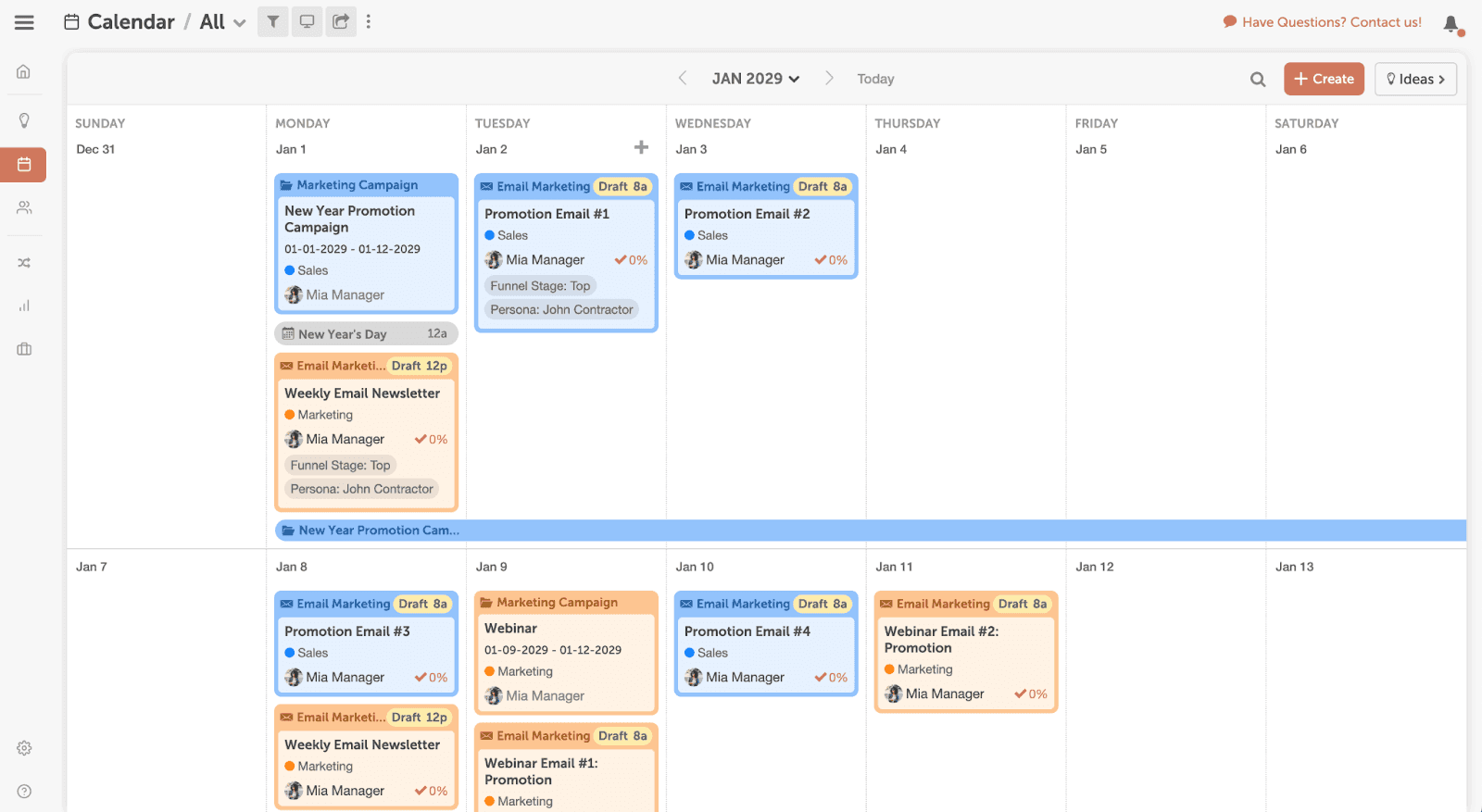 CoSchedule Marketing Suite は、さまざまな電子メール マーケティング プラットフォームとも統合されています。 CoSchedule Marketing Suite を購入すると、専任のマーケティング サクセス マネージャーを獲得できます。このマネージャーの目標は、電子メールを含むマーケティングの整理を支援することです。 他のすべてのマーケティングを整理するのに役立つだけでなく、メール マーケティング カレンダーを設定するのにも役立つので、お尻を蹴ることに集中できます。 CoSchedule マーケティング スイートの詳細をご覧ください。
CoSchedule Marketing Suite は、さまざまな電子メール マーケティング プラットフォームとも統合されています。 CoSchedule Marketing Suite を購入すると、専任のマーケティング サクセス マネージャーを獲得できます。このマネージャーの目標は、電子メールを含むマーケティングの整理を支援することです。 他のすべてのマーケティングを整理するのに役立つだけでなく、メール マーケティング カレンダーを設定するのにも役立つので、お尻を蹴ることに集中できます。 CoSchedule マーケティング スイートの詳細をご覧ください。